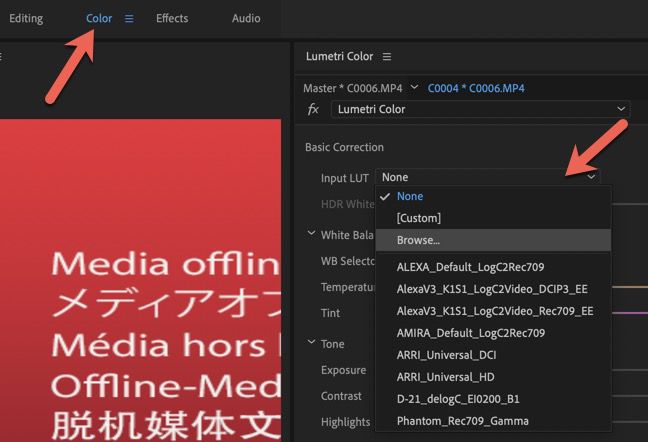Se você acabou de editar um projeto de vídeo em Adobe Premiere, pode se perguntar quais toques finais poderiam fazer para deixá-lo ainda melhor. Você pode ficar sobrecarregado com todos os efeitos à sua disposição. Felizmente, há uma opção no Premiere que pode tornar tudo muito mais fácil.
Existem muitas predefinições de filtro do Adobe Premiere que você pode baixar gratuitamente on-line e carregá-las no Premiere. Essas predefinições podem alterar diferentes efeitos estilísticos em seu projeto e torná-lo mais limpo, profissional e visualmente mais dinâmico.

Abaixo estão algumas das melhores predefinições de filtro disponíveis para download no momento. Ao procurar predefinições, lembre-se do tipo de estilo que deseja para o seu projeto. Certifique-se de que as predefinições que você está baixando também foram feitas para serem usadas com o Adobe Premiere. Além disso, certifique-se de fazer o download de uma fonte confiável.
Pacote LUTs Cinematográficos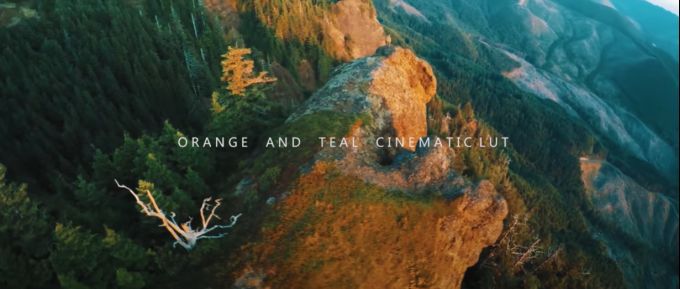
Ao optar por uma aparência mais cinematográfica do seu projeto, você deseja procurar filtros do Adobe Premiere que ajudarão a tornar sua os pretos tornam-se mais escuros, atenua qualquer brilho intenso e aprofunde as cores. Este pacote contém várias Look Up Tables (LUTS) que o ajudarão a produzir facilmente um mais rico e vídeo atraente.
Pacote predefinido retrôEsta coleção de predefinições de filtro do Adobe Premiere pode dar ao seu projeto vários visuais de vídeo do estilo antigo. Se você está tentando alcançar um look datado, há um efeito de filtro VHS, linhas de TV, divisão de RGB e mais estão disponíveis neste pacote.
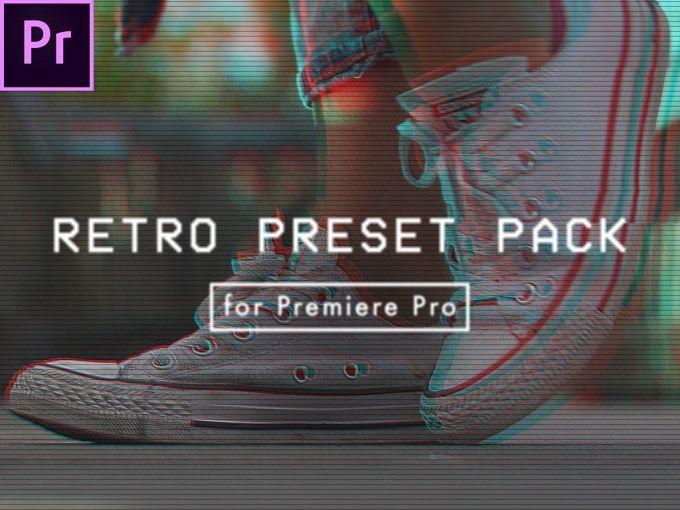
Em vez de ser um LUT, esses presets simplesmente mudam diferentes efeitos em vez de cores, então você terá que carregá-los de forma diferente do que faria com um LUT, por meio de sua configuração de efeitos.
In_content_1 all: [300x250] / dfp: [640x360]->Com este LUT de amostra grátis, você obtém um LUT do pacote Reign do Ground Control. São ótimos para obter aquela sensação corajosa de um filme de Hollywood.
Se você realmente gostar desta amostra da LUT, poderá comprar o pacote inteiro por US $ 22,99 se desejar um conjunto premium de predefinições de filtro do Adobe Premiere.
30 LUTs cinematográficosTalvez você não tenha certeza de que tipo de aparência deseja que seu vídeo finalizado tenha. Felizmente, neste pacote você tem uma boa quantidade de opções para escolher e jogar.
Essas LUTs foram criadas para que você tenha uma boa aparência cinematográfica do seu vídeo. Existem muitos looks diferentes que aprofundam suas cores, tornando-as mais ricas e parecendo um filme profissional.
Transições panorâmicas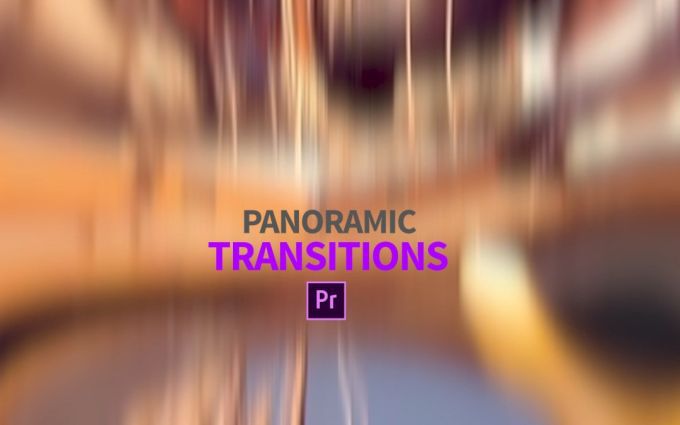
Existem muitos efeitos de transição já integrados ao Adobe Premiere, mas se quiser algo diferente para tornar seu projeto popular, você pode baixar essas transições de panorama gratuitas.
Isso cria um efeito de olho de peixe giratório para fazer a transição de um clipe para outro. Eles são muito atraentes e darão ao seu vídeo uma sensação de ritmo acelerado, especialmente bons para videoclipes.
5 efeitos de glitchEmular uma falha de vídeo é facilitada com predefinições de efeito de falha. Esta é outra maneira única de adicionar profundidade ao seu vídeo, simplesmente baixando e adicionando o efeito a um clipe.

Pode ser difícil reproduzir falhas de aparência realista em um vídeo por conta própria, mas se você quiser dar um chute extra ao seu projeto, essas predefinições facilitam. Também há vários para escolher e você pode editar ainda mais sua aparência no Premiere.
140 LUTs Adobe PremierePrecisa de ainda mais opções? Neste pacote de LUTs, você encontrará 140 maneiras diferentes de graduar as cores de seus videoclipes. Não importa o estilo que você escolher, é provável que você consiga encontrar um bom ajuste dentro deste pacote.
Se quiser criar um visual único para o seu vídeo, você sempre pode usar esses LUTs como um ponto de partida e brinque com os efeitos de cor do Lumetri.
Animações de textoO texto pode ser uma parte importante para fazer um bom vídeo. A forma como você apresenta o texto pode ser integral, e é por isso que usar transições de texto é muito eficaz.

Estas são animações de texto muito simples que permitem que você crie um texto elegante e exclusivo que faz seu projeto fluir. Encontrar a maneira certa de fazer a transição de texto pode ser frustrante, portanto, essas predefinições de filtro do Adobe Premiere exigem muito do trabalho, tornando seu tempo de edição muito mais eficiente.
Como usar predefinições baixadas no Adobe Premiere
É extremamente simples baixar e usar quaisquer predefinições ou LUTs que você baixou. É isso que os torna uma ferramenta tão boa para utilizar em qualquer um dos seus projetos. A maneira de usar um preset de efeito ou um LUT difere um pouco, então ambos serão explicados abaixo.
Como usar um preset de efeitos
Uma vez você baixou a predefinição que deseja usar, ela provavelmente estará contida em um arquivo .zip. Primeiro, extraia os arquivos para uma nova pasta e escolha um local para salvá-los. Em seguida, siga estas etapas para usar as predefinições de filtro no Premiere.
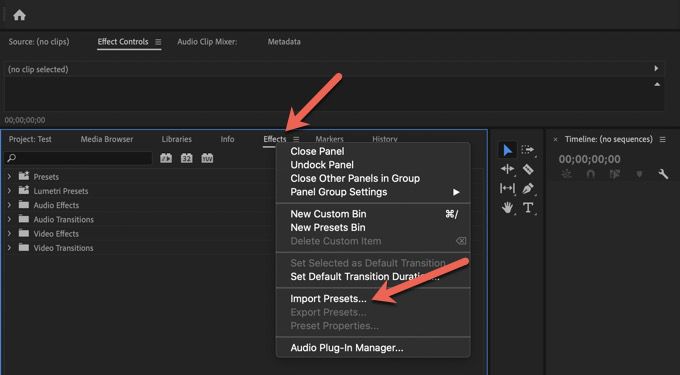
Como usar LUTs
Seu LUT baixado provavelmente está no formato .rar, portanto, verifique se você tem um programa que possa extrair os arquivos dele, como 7-zip. Depois de extrair os arquivos, siga estas etapas.